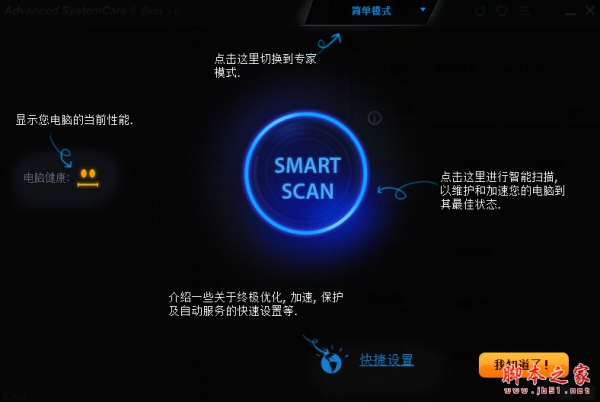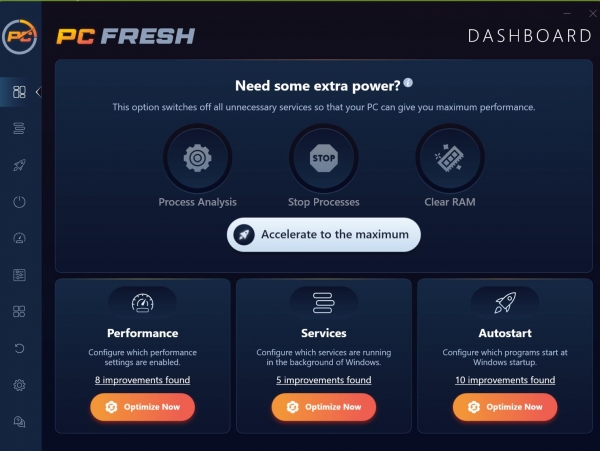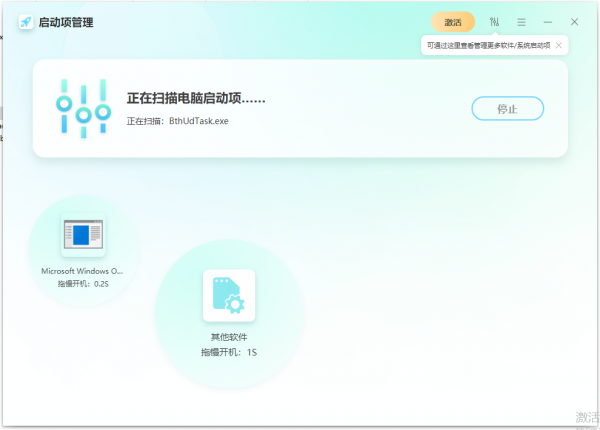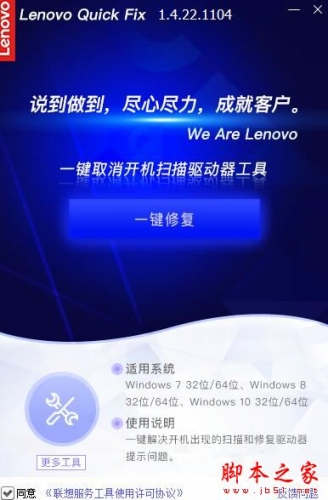详情介绍
AshampooWinOptimizer是一款性能强劲、功能全面的Windows系统优化清理工具。这次小编给大家带来的是一款特别激活版,可以更好的为用户提供服务,而且不会受到权限的限制。喜欢的用户不要错过哦!

软件介绍
AshampooWinOptimizer具有调整和优化系统性能、驱动器清理、Dll文件清理、注册表清理、上网纪录清理、弹出窗口过滤、网络加速、启动加速、磁盘碎片整理、启动项目管理、进程监控、安全删除重要文件、检查并还原已被删除的文件、文件的加密和解密、系统图标和桌面设置、显示测试比较系统性能、文件的分割和合并、备份和恢复等众多功能,还具备一键优化的快捷功能;而且官方完美的提供了中文支持,界面甚是清爽怡人。
安装/激活教程
无需激活,安装完成后即可获取全部权限。





维护系统
一键优化
该模块连续运行Internet Cleaner,Drive Cleaner和Registry Optimizer。单击放大镜图标以打开受影响的模块并调整结果。单击“立即删除”以删除所有找到的对象。
驱动器清洁剂
Drive Cleaner扫描系统中不再需要的文件,并显示按类别分组的结果。单击结果数以显示每个类别的详细信息。使用复选框选择/取消选择单个结果,或使用顶部按钮从类别中选择所有/无结果。单击“创建报告”将结果保存为文本文件。
注册表优化器
Registry Optimizer扫描Windows注册表数据库以查找不再需要的条目,并显示按类别分组的结果。单击结果数以显示每个类别的详细信息。使用复选框选择/取消选择单个结果,或使用顶部按钮从类别中选择所有/无结果。单击“编写报告”将结果保存为文本文件。右键单击结果以访问上下文菜单。然后,您可以将该条目指定为例外,以将其从将来的搜索中排除。您可以删除此模块设置中的例外。
互联网清洁工
Internet Cleaner会扫描您的系统,查找不再需要的Internet相关文件,并显示按类别分组的结果。单击结果数以显示每个类别的详细信息。右键单击结果,然后使用上下文菜单将受影响的cookie指定为安全。此Cookie将不再显示在将来的搜索结果中。这使您可以在每次使用Internet Cleaner时保留诸如Webmail帐户的登录数据等设置,这样您就不必再次输入。您可以在此模块的设置中修改安全cookie列表。
磁盘碎片整理
碎片整理重新排列文件碎片以加快文件访问速度。它应该只用于机械驱动器。无论文件碎片如何,现代SSD都提供几乎恒定的访问时间。
选项
打开模块设置
选项
打开模块设置。
其他行为
重新扫描驱动器:更新可用驱动器列表。在模块启动后插 入其他驱动器时,这非常有用。
继续:继续暂停操作。
暂停全部:暂停所有当前操作。
停止
中止所有操作。
分析
分析选定的驱动器并显示文件碎片
碎片整理
快速:对所有文件进行碎片整理而不改变其位置。
正常:对所有文件进行碎片整理并移动它们以进一步加快访问速度。
智能:对所有文件进行碎片整理并根据文件访问次数移动它们以加快访问速度。
Registry Defrag
此模块对Windows注册表数据库进行碎片整理,以加快Windows性能。单击“分析”以扫描所有注册表区域,然后选择要优化的区域。然后,单击“碎片整理”。
提高绩效
服务经理
服务是Windows和其他应用程序正常工作所需的后台程序。此模块列出所有已安装的服务,并提供其有用性的评级。它还允许您单独修改启动类型。
刷新
更新列表。
下载评级
如果您禁用了自动下载,请使用此按钮检索当前评级。
细节
显示服务依赖性等详细信息。
开始
启动服务。
停止
停止服务。
开始类型
允许您修改服务的启动类型。
取消激活:永久禁用该服务。使用评级来确定服务是否对系统的运行至关重要。
手动:服务处于非活动状态,并在需要时立即自动启动。
自动:该服务将从Windows启动。
自动(延迟): Windows加载后服务将启动,以避免减速。
在线评分
允许您为服务评分。您的评级将与社区共享,以便其他WinOptimizer可用。
启动调谐器
此模块列出了使用Windows启动的所有应用程序。使用复选框启用/禁用单个条目。
刷新
更新条目列表。
添加/编辑
允许您将程序添加到Windows启动序列。名称并选择程序的EXE文件或手动输入命令行序列。
下载评级
如果您在此模块的设置中禁用了自动下载,请使用此按钮更新评级。
删除
从Windows启动序列中删除条目。
在线评分
允许您为条目评分。您的评级将与社区共享,以便其他WinOptimizer用户可以使用。
互联网调谐器
此模块可帮助您优化Internet连接。
手动调整
专家可以手动调整各个网络参数。如果您知道自己在做什么,请仅使用此选项。错误的输入可能导致连接丢失或其他干扰。
现在自动优化
选择连接类型和受影响的网络适配器。如果您使用的是非常慢的连接,或者您的计算机是异构网络的一部分,则不应禁用“QoS”,否则,您可以禁用此功能以提高网络速度。单击“自动调整”以开始此过程。
流程经理
此模块列出所有当前正在运行的进程,并允许您调整其优先级或终止它们。
细节
显示其他详细信息,例如进程所有者和关联的程序窗口
终止进程
终止所选进程。请注意,系统进程无法终止。
修改优先级
允许您调整进程的优先级。
节目
按类别筛选运行流程。
在较低的窗口区域显示负载
显示/隐藏当前正在运行的进程的总CPU负载和内存消耗的图表。
卸载管理器
此模块允许您卸载应用程序并删除未完全卸载的程序的条目。
刷新
更新已安装的应用程序列表。
删除条目
从已安装的Windows应用程序列表中删除该条目。该条目也将不再显示在Windows自己的卸载对话框中。
卸载应用程序
从系统中卸载应用程序。
SSD向导
使用这些设置可针对SSD驱动器优化Windows。
自定义Windows
扭捏
调整允许您自定义各种系统设置。从左侧的条目中选择所需的类别,然后使用选项卡浏览每个类别。单击“应用”以应用所有类别的更改,并“还原标准设置”以还原原始设置。
反间谍
AntiSpy可以禁用用于收集数据并将其发送给Microsoft的许多Windows遥测功能。从左侧的条目中选择所需的类别,然后使用选项卡浏览每个类别。单击“应用”以应用所有类别的更改,并“还原标准设置”以还原原始设置。“恢复安全设置”将自动调整设置以避免最常见的安全风险。
Win10隐私控制
通过此模块,您可以调整Windows 10中可能危及您的安全或隐私的所有设置。从左侧的条目中选择所需的类别,然后使用选项卡浏览每个类别。单击“应用”以应用所有类别的更改,并“还原标准设置”以还原原始设置。“恢复安全设置”将自动调整设置以避免最常见的安全风险。
文件关联者
文件关联器允许您将文件类型与查看器/编辑器程序相关联。当前未关联的文件类型标记为红色。单击一个条目将其选中,或按住Shift键选择以第一个选定条目开头的多个条目,或按Ctrl键分别选择多个条目。
设置
打开模块设置。
刷新
更新可用文件类型列表。
取消更改
恢复所选文件类型的原始程序关联。
编辑
您可以在此处选择要在桌面和Windows资源管理器上使用的图标以及所选文件类型的查看器/编辑器。
删除
从系统中删除所选的文件类型。
应用更改
应用您的修改。
上下文菜单管理器
此模块允许您在Windows的右键单击上下文菜单中启用/禁用各种菜单项。使用“激活”和“禁用”打开/关闭单个项目或使用复选标记。单击“应用”以应用修改和“属性”以获取有关所选项目的其他详细信息。
Browser Extension Manager
此模块列出所有可用用户配置文件中所有浏览器的所有浏览器扩展。
更多功能
卸载
从受影响的浏览器中删除所选的扩展名。
在线搜索
对所选扩展程序执行Google搜索。
在线评分
允许您评估扩展的有用性。您的评分将在线提交,以便其他WinOptimizer用户可以从您的体验中获益。
下载数据库
下载最新的评级数据库。
显示文件属性
显示所选扩展的文件属性(如果有)。
打开文件夹
如果可用,在Windows资源管理器中打开包含扩展名的文件夹。
刷新
重新加载已安装的扩展名列表。
分析系统
系统信息
此模块提供有关PC硬件和已安装应用程序的各种详细信息。单击“创建报告”以在浏览器中显示此数据,例如将其存储为HTML文件并与技术支持代 理共享。
DiskSpace Explorer
DiskSpace Explorer分析并可视化驱动器中的文件分布,例如跟踪大文件。选择一个驱动器,然后单击“开始”开始分析。双击左侧的文件夹以导航到该文件夹,或双击中心视图中的文件夹。这允许您浏览文件夹。
按百分比分配文件
名称
显示文件/文件夹的大小,相对于主驱动器的容量或相对于其父文件夹的容量。您可以在“名称栏中的栏”下更改此设置。
尺寸%
显示相对于主驱动器容量的文件/文件夹大小。
在上图中,文件夹“System32”占据驱动器“C”上总可用空间的9.789%。
(文件夹)大小
显示相对于其父文件夹的文件/文件夹的大小。
在上图中,文件夹“System32”占据驱动器“C”上文件夹“Windows”所占空间的24.280%。
查看设置
档
该视图隐藏了所有图表。
结构体
此视图显示文件和图表。
文件格式
此视图按类型对文件进行分组,例如视频,并显示列表和图表。
在“名称”列中栏
没有条形图:隐藏空间使用的可视化表示
相对于当前驱动器的大小:显示相对于主驱动器容量的文件/文件夹大小。
相对于文件夹的大小:显示相对于其父文件夹的文件/文件夹的大小。
节目
允许您将显示限制为各个类别。
上下文菜单
打开文件
打开所选文件。
在资源管理器里显示
打开所选文件驻留在Windows资源管理器中的文件夹。
在资源管理器中打开文件夹
在Windows资源管理器中打开所选文件夹。
删除
删除所选文件/文件夹。
系统基准
该模块可以对PC的性能进行基准测试,并将其与其他在线结果进行比较。点击“运行基准”开始基准测试和“在线比较”,将您的结果与其他机器进行比较。
硬盘基准测试
该模块可以对磁盘驱动器的读/写速度进行基准测试。单击“开始”以对所选驱动器进行基准测试,并“在线比较”以将结果与其他驱动器进行比较。
硬盘检查员
此模块显示有关驱动器运行状况和其他信息的详细信息。使用它来确定驱动器是否接近无法按时备份文件或获取替换以防止数据丢失。
重新扫描硬盘
更新可用硬盘列表。
写报告
将所有数据写入文本文件并在默认文本编辑器中将其打开。
状态
显示所选驱动器状态的摘要。
聪明
显示所选驱动器的当前SMART值。
信息
显示其他详细信息,例如驱动器支持的功能列表。
分析分配
为受影响的驱动器运行DiskSpace Explorer。
字体管理器
此模块列出所有已安装的系统字体。
刷新
更新已安装字体的列表。
控制面板
在Windows资源管理器中打开“字体”文件夹。
视图
显示所选字体的详细预览。
删除
删除所选字体。请注意,某些应用程序依赖于特定字体才能正常工作或根本不工作。
文件工具
文件刮水器
当Windows删除文件时,受影响的磁盘空间将标记为可重用。只要它不用于新数据,原始数据仍然存在并且可以轻松恢复。FileWiper使用零等数据覆盖这些区域,因此无法再恢复数据。
设置
打开模块设置
加
文件夹:将文件夹添加到将永久删除的列表中。
文件:将一个或多个文件添加到将永久删除的列表中。
垃圾桶内容:将回收站的内容添加到列表中。
可用磁盘空间:覆盖所选驱动器上的可用磁盘空间,以使先前删除的文件/文件夹无法恢复。
清晰的列表
删除列表中的所有条目。
从列表中删除
从列表中删除当前选定的条目。
退出
取消当前操作。
抹掉数据
永久覆盖选定区域。
文件操纵器
File Manipulator允许您将文件分成几个部分,例如,以便于共享或存档。它还可以重新组合这些部分或加密/解密文件。
选择要拆分的文件,并可选择指定输出文件夹。如果未指定输出文件夹,则将在原始文件文件夹中创建部件。然后,选择所需的零件尺寸,然后单击“开始”开始操作。
加入
确保所有必需的部件都位于同一文件夹中,然后选择其中一个。您可以选择为新组装的文件指定输出文件夹。如果未指定输出文件夹,则将在原始文件文件夹中创建该文件。单击“开始”开始该过程。
加密
选择要加密的文件并输入要使用的密码。如果需要,您可以创建一个自解压存档,可以在任何计算机上解密而无需使用WinOptimizer。您可以选择在加密后删除原始文件。单击“开始”开始该过程。
解码
选择加密文件。然后,输入您在加密阶段使用的密码,然后单击“开始”开始操作。
磁盘医生
Disk Doctor会扫描磁盘以查找错误,并可以尝试修复它们。这些错误可能是由断电,崩溃或未正确断开的外部驱动器引起的。
深层扫描
与“立即检查”相同,但也扫描未使用的区域。根据磁盘的大小,此过程可能需要一些时间。
现在检查
扫描所选磁盘以查找错误。仅扫描当前由文件占用的区域。该程序可以尝试将文件从损坏的区域移动到安全区域,然后将受影响的区域标记为不可用,以避免将来的数据丢失。
选择驱动器
在此处选择要扫描的磁盘。
显示日志文件
显示扫描摘要。
停止
取消当前操作。
Undeleter
Undeleter尝试恢复意外删除的文件。只需选择一个驱动器,然后单击“搜索”。然后,选择要恢复的文件。使用搜索文本字段缩小结果列表的范围,然后单击“还原”以恢复所选文件。确保选择与源不同的驱动器作为目标,以避免数据丢失。
链接检查器
链接检查器验证程序快捷方式,并可以删除无效项目。单击复选框以选择/取消选择单个条目或使用工具栏。
刷新
更新快捷方式列表。单击箭头以调整其他搜索参数。
选择无效
选择所有无效的快捷方式。
选择无
清除当前选择。
属性
显示详细信息,例如快捷方式的目标位置。
删除所选
从系统中删除选定的快捷方式。
重复的Finder
Duplicate Finder扫描您的驱动器以查找重复文件并将它们并排列出。这允许您查找和删除重复项并重新获得磁盘空间。单击“搜索”开始操作。使用文本字段搜索单个文件,使用复选框选择/取消选择单个项目。单击“删除”以从系统中删除所选项目。单击“创建报告”以创建包含重复条目列表的文本文件。
单击“设置”以选择要扫描的驱动器。
ADS扫描仪
备用数据流(ADS)将辅助但隐藏的数据流/文件附加到文件中,因为它通常显示在Windows资源管理器中。这些流通常包含处理“主”文件的程序使用的其他数据。但是,它们也可用于隐藏恶意软件。此模块扫描最初选择的驱动器以查找此类流,并允许您根据需要删除它们。右键单击条目并选择“在线查找”以获取有关流类型的其他信息。
管理工具
系统还原管理器
此模块管理由Windows创建的系统还原点,例如在安装Windows更新之前。系统还原点允许您在发生系统错误时将计算机还原到以前的状态。
刷新
更新还原点列表。
创建新的还原点
创建一个保存当前系统状态的新系统还原点。
恢复
还原所选还原点并将系统还原为以前的状态。
删除
从系统中删除还原点。
图标保护程序
Icon Saver保存桌面图标的位置,并可以恢复其原始布局,例如在新安装的应用程序更改后。
刷新
更新备份列表。
创建保存点
保存当前桌面图标布局。
删除
删除所选备份。
恢复
从所选备份还原原始图标布局。
用户权限管理器
使用此模块可以调整/限制用户权限,例如,防止客户更改显示选项或卸载应用程序。它在多用户环境中 特别有用。
首先,从左上角的下拉菜单中选择一个用户,然后从左侧选择一个类别。使用选项卡浏览类别。单击“应用限制”以对所选用户应用所有修改或“删除限制”以恢复原始设置。
能源经理
在这里,您可以调整现有或创建新的电源方案。每种方案都为电池和电网运行提供单独的设置。
其他行为
刷新:重新加载可用电源方案列表。
重置电源方案:将所选电源方案重置为其原始设置。
恢复Windows默认值:使用Windows默认值和Ashampoo方案替换所有现有电源方案。
删除电源方案:删除所选的电源方案。
复制电源方案
克隆选定的电源方案
编辑
编辑选定的电源方案
启用
设置激活的所选电源方案
编辑电源方案
此对话框允许您根据需要修改所选的电源方案。更改应仅由有经验的用户进行。
统计
这是所有WinOptimizer活动的摘要。单击“休息”以重置所有值。
任务调度程序
此模块允许您指定自动运行系统分析或One Click Optimizer的时间。如果需要,程序可以在进程完成后自行关闭。
备份
如果更改导致不希望的系统行为,请使用此模块撤消WinOptimizer所做的更改,例如通过Registry Optimizer。
删除旧备份
删除超过7天,14天或30天的备份。单击箭头以选择时间间隔。
刷新
更新可用备份列表。
显示备份文件夹
在Windows资源管理器中打开备份文件夹。
恢复
恢复所选备份的更改。
删除
从系统中删除所选备份。
切换视图
在快速概述和详细的备份列表之间切换。
设置
基本功能
使用这些设置选择不同的程序语言或外观。
一键优化
选择One Click Optimizer应运行的模块,并指定是否应自动修复找到的问题。
驱动器清洁剂
选择Drive Cleaner应删除的信息以及应扫描的驱动器。您还可以选择要从扫描中排除的文件/文件夹。
注册表优化器
选择要包含在扫描中的元素以及是否只应扫描本地驱动器,例如,保留当前断开连接的网络驱动器的快捷方式。您还可以在此处使用Registry Optimizer中的上下文菜单删除您创建的例外。
互联网清洁工
选择要为每个兄弟删除的文件类型,并在此处调整安全cookie列表。
磁盘碎片整理
指定碎片级别,这将导致碎片整理3推荐碎片整理并在此处启用/禁用文件碎片的可视显示。如果需要,您还可以激活启动时碎片整理,以便在启动过程开始之前启动Windows时通常使用的文件进行碎片整理。
文件关联者
这些设置会影响将为每个筛选器类别列出的格式。要包含文件类型,只需将其扩展名(例如“bak”)添加到所需类别即可。使用逗号分隔多种格式。
DiskSpace Explorer
在此处调整文件分布的可视化表示。“图表部分的数量”会影响图表(例如饼图)可以包含多少部分。您还可以调整用于每个类别的格式列表,例如“音频文件”或“文档”,甚至可以创建自己的自定义类别/组。
文件刮水器
在此处选择模块要使用的删除方法。
Undeleter
这些设置会影响搜索结果的显示以及文件还原期间文件夹结构的处理。
重复的Finder
选择应该(不)扫描重复的驱动器,并排除单一格式,例如“.txt”,如果需要的话。您还可以选择用于识别重复项的不同标准。
下载地址
人气软件
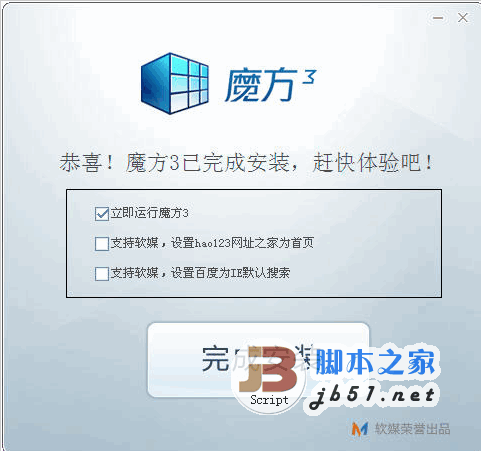
魔方 v3.38 Windows优化系统工具 中文官方正式版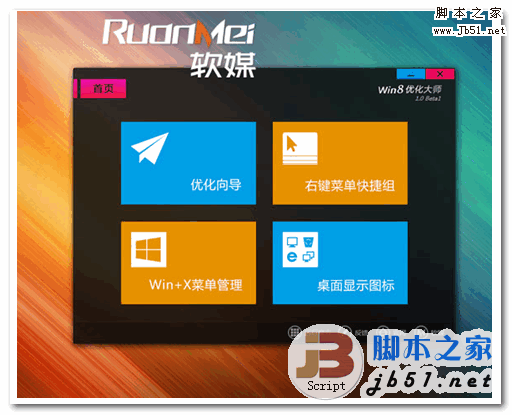
Windows8优化大师 V1.02 内置Win8开始按钮 中文官方绿色版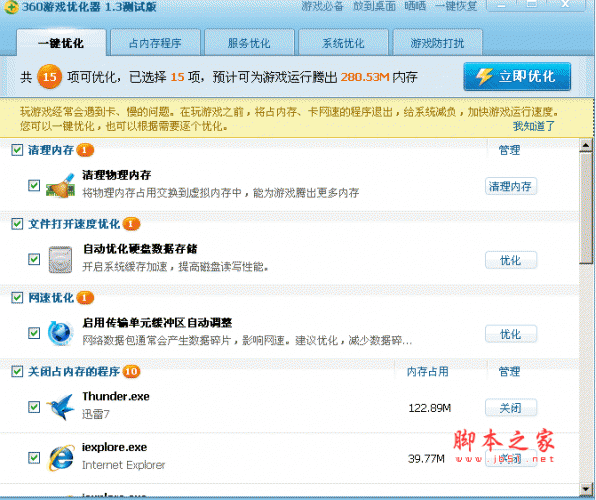
360游戏优化器独立版 V1.6 绿色免费中文版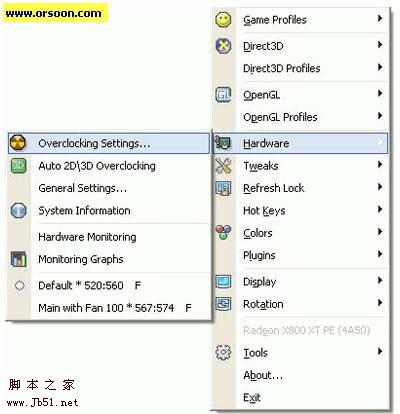
ATI系列显卡优化工具 ATi Tray Tools 绿色汉化版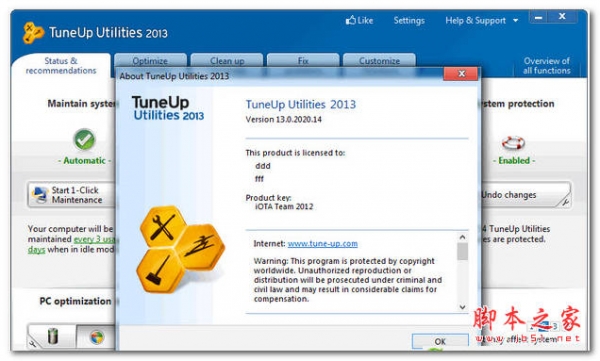
TuneUp Utilities 2013 电脑瑞士军刀 v13.0.2020.14 Final 官方
系统一键优化工具Advanced SystemCare pro v13.0.1.141 RC 官方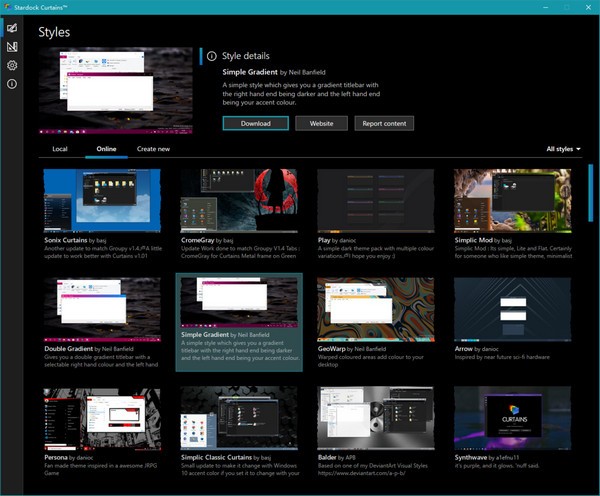
Stardock Curtains(Win10主题美化软件) v9.5.3.0 官方安装免费版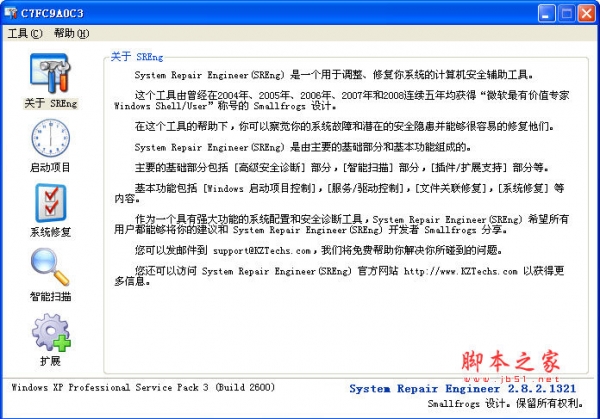
System Repair Engineer SREng2 V2.8.4.1331 中文绿色版![Windows系统更新清理工具 v4-28 中文绿色免费版[86+64bit] Windows系统更新清理工具 v4-28 中文绿色免费版[86+64bit]](//img.jbzj.com/do/uploads/litimg/130603/0923462352C.gif)
Windows系统更新清理工具 v4-28 中文绿色免费版[86+64bit]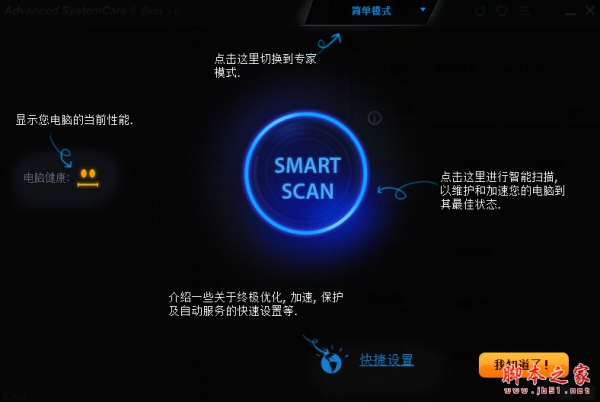
Advanced SystemCare10特别版 多语中文安装免注册版(附破解补丁)
相关文章
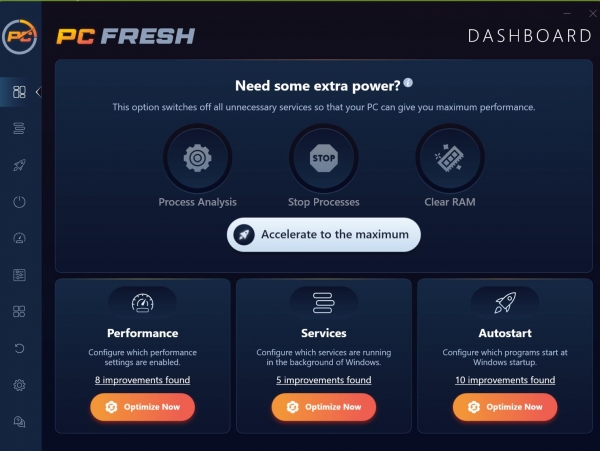 系统优化Abelssoft PC Fresh 2024 v10.01.54545 多语绿色便携版
系统优化Abelssoft PC Fresh 2024 v10.01.54545 多语绿色便携版Abelssoft PC Fresh是一款非常优秀和强大的系统优化软件,能够帮助用户优化自己的电脑,并拥有开放式管理器,从而解决了系统运行速度慢的问题,欢迎需要的朋友下载使用...
 极客透明任务栏 V2.0.2 官方安装版
极客透明任务栏 V2.0.2 官方安装版极客透明任务栏全透明任务栏,顛覆你对传统任务栏的看法,更多任务栏样式选择等...
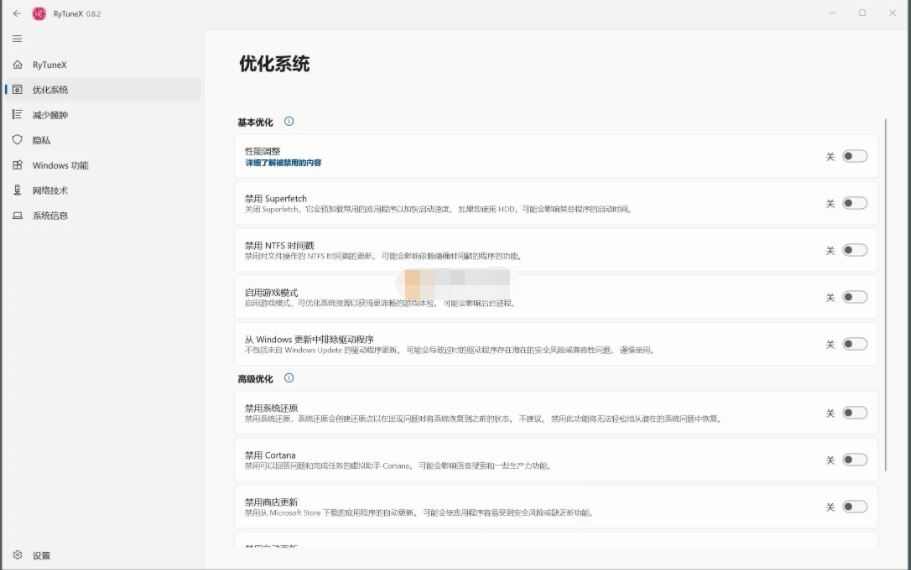 RyTuneX(Win11/Win10系统优化工具) v0.8.2 中文安装免费版
RyTuneX(Win11/Win10系统优化工具) v0.8.2 中文安装免费版RyTuneX 是一款使用 WinUI 3 框架构建的尖端优化器,旨在增强 Windows 设备的性能, RyTuneX 专为 Windows 10 和 11 打造,使用户能够轻松删除顽固的预装应用程序并优化系...
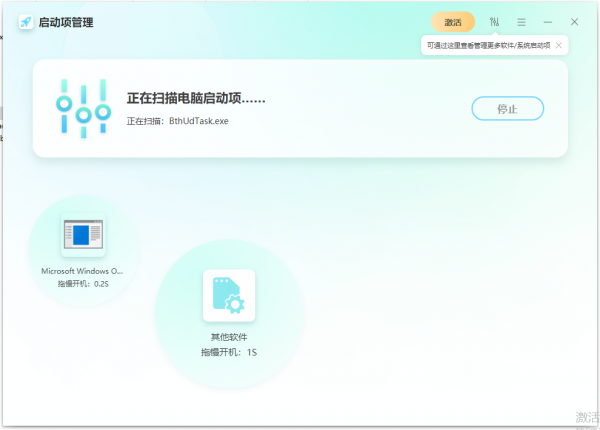 启动项管理 v1.3924.1005.418 官方版
启动项管理 v1.3924.1005.418 官方版电脑启动项管理软件,一键优化,加速开机,旨在帮助用户高效管理电脑开机启动项,通过该软件,用户可以轻松查看所有开机启动项,并根据需求快速禁用不必要的启动应用,从而...
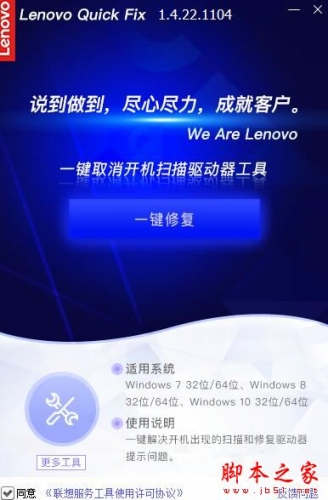 一键取消开机扫描驱动器工具 V1.4.22.1104 绿色便携版
一键取消开机扫描驱动器工具 V1.4.22.1104 绿色便携版一键取消开机扫描驱动器工具在电脑中使用的开机优化软件,这款软件支持帮助用户一键取消开机扫描驱动器提示并直接进入系统等,本站提供的是这软件的绿色版本...
 Win10一键优化软件 v1.2 绿色免费版
Win10一键优化软件 v1.2 绿色免费版Win10一键优化软件是一款单文件Win10优化工具箱,软件提供了多种优化功能,其中包含了固态硬盘优化、关闭错误报告、关闭系统还原、关闭用户账户UAC、记事本自动换行、减少...
下载声明
☉ 解压密码:www.jb51.net 就是本站主域名,希望大家看清楚,[ 分享码的获取方法 ]可以参考这篇文章
☉ 推荐使用 [ 迅雷 ] 下载,使用 [ WinRAR v5 ] 以上版本解压本站软件。
☉ 如果这个软件总是不能下载的请在评论中留言,我们会尽快修复,谢谢!
☉ 下载本站资源,如果服务器暂不能下载请过一段时间重试!或者多试试几个下载地址
☉ 如果遇到什么问题,请评论留言,我们定会解决问题,谢谢大家支持!
☉ 本站提供的一些商业软件是供学习研究之用,如用于商业用途,请购买正版。
☉ 本站提供的Ashampoo WinOptimizer(专业的系统优化工具) 18.00.12 一键免费安装版资源来源互联网,版权归该下载资源的合法拥有者所有。


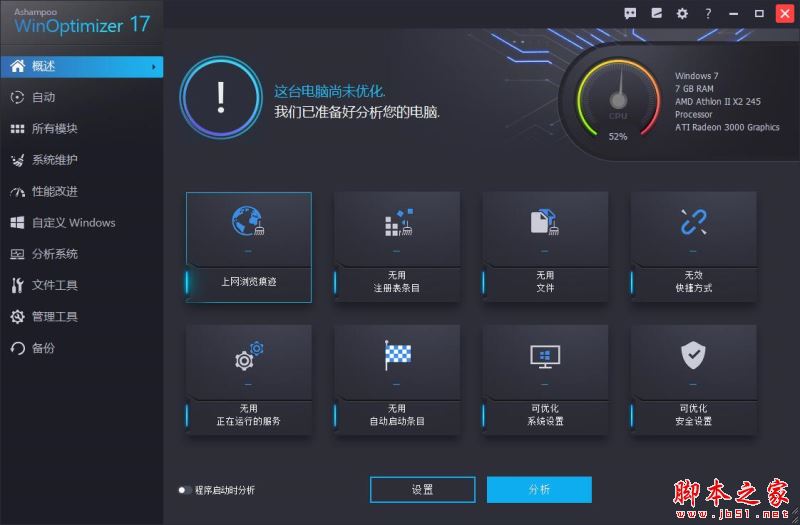




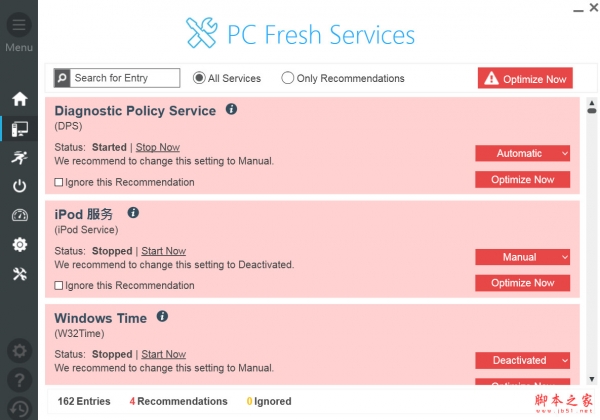
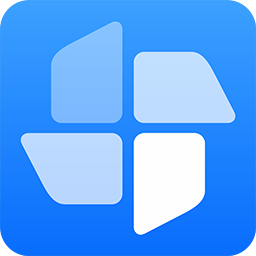

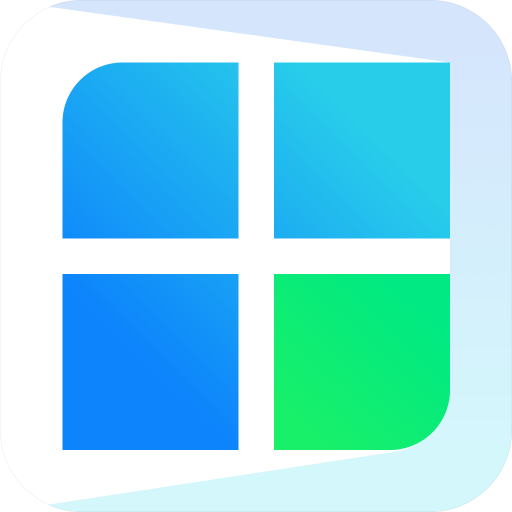
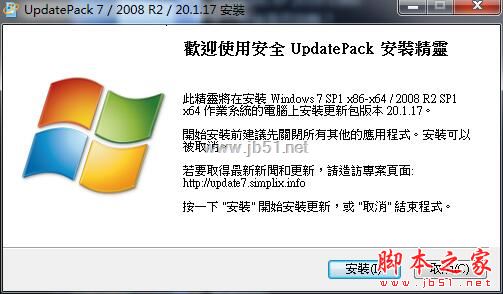


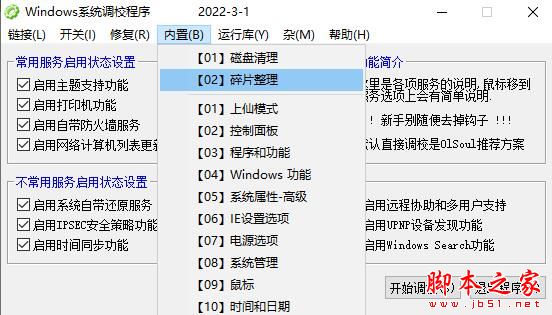
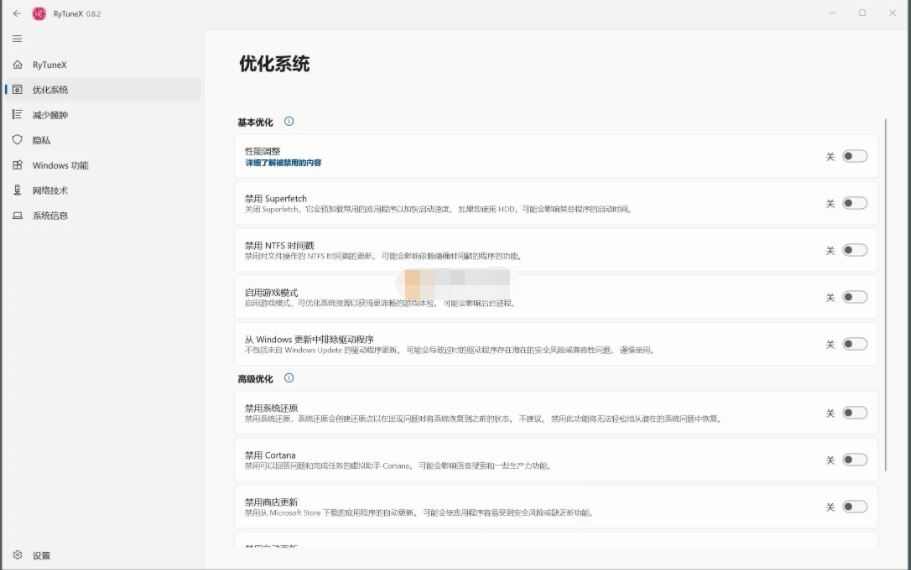
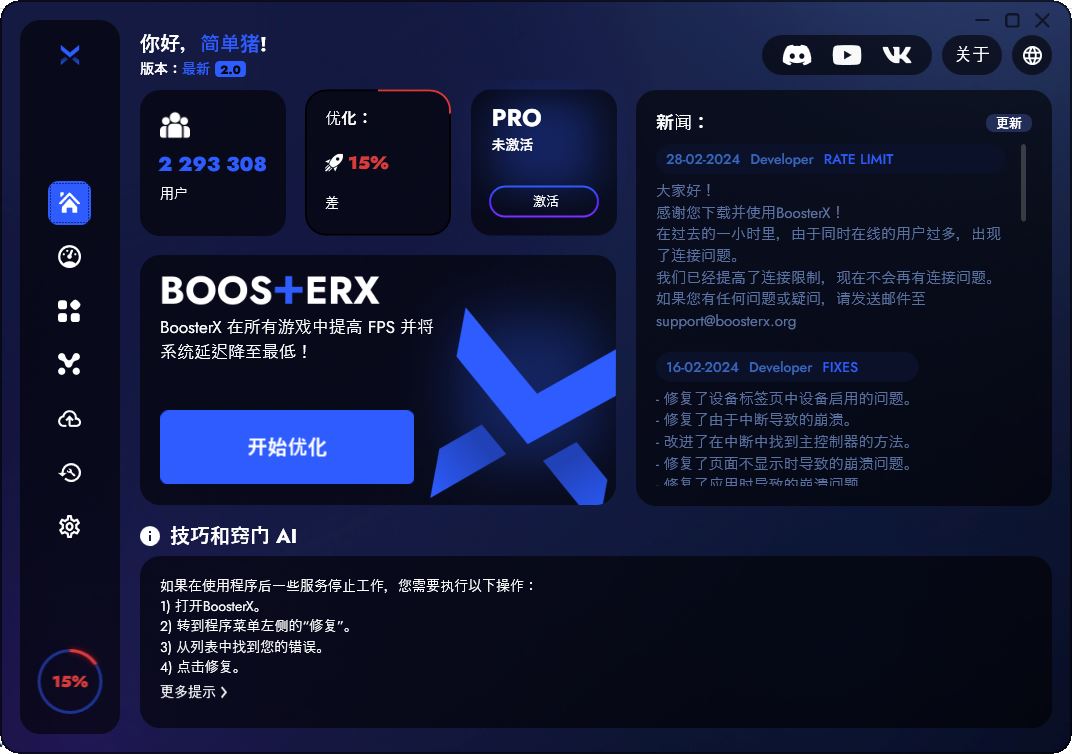
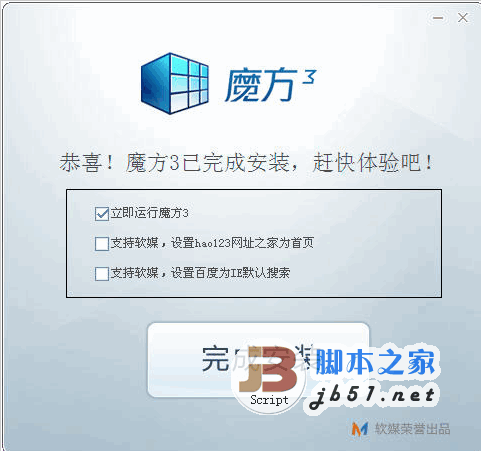
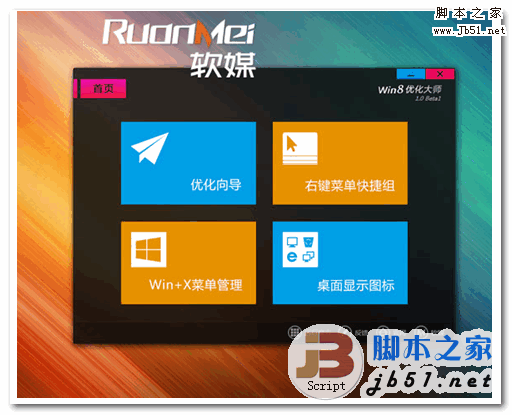
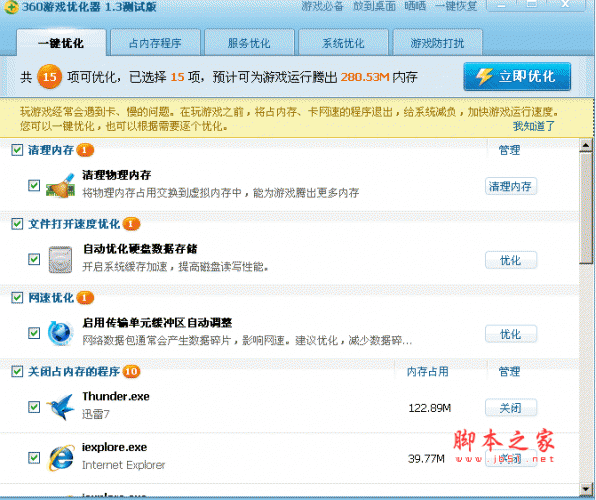
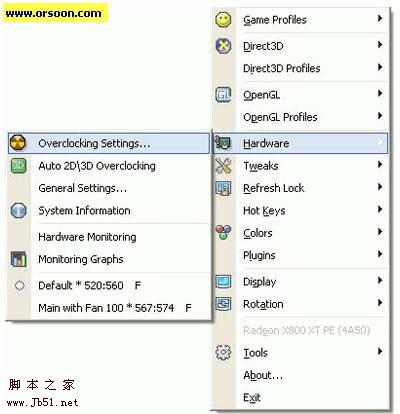
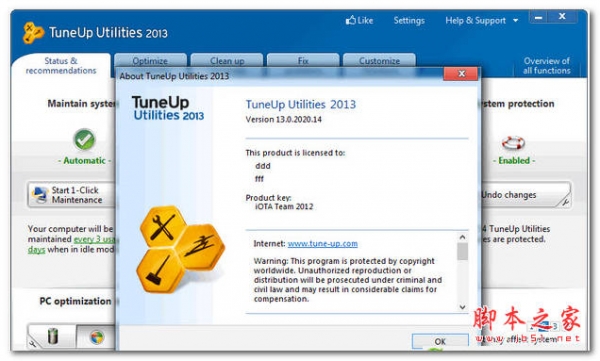

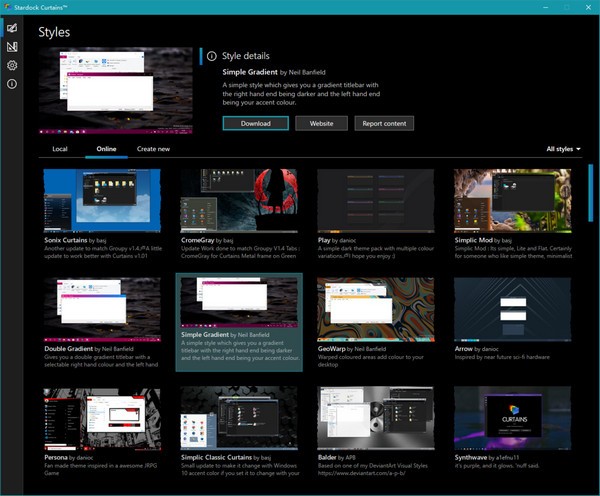
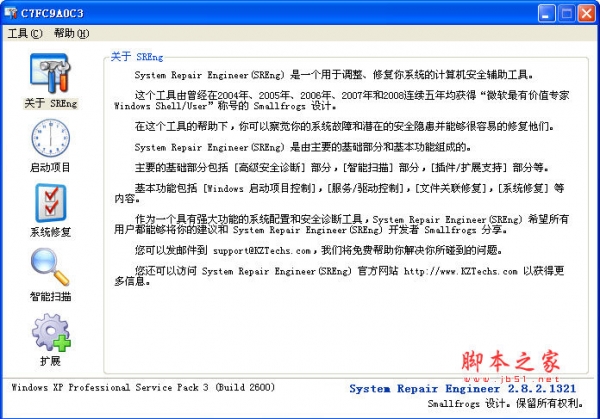
![Windows系统更新清理工具 v4-28 中文绿色免费版[86+64bit] Windows系统更新清理工具 v4-28 中文绿色免费版[86+64bit]](http://img.jbzj.com/do/uploads/litimg/130603/0923462352C.gif)